セットアップ, 動作環境 (vpc1), インストール (windows) – Kawai VPC1 User Manual
Page 25: インストール (mac os x), Pdf マニュアルについて
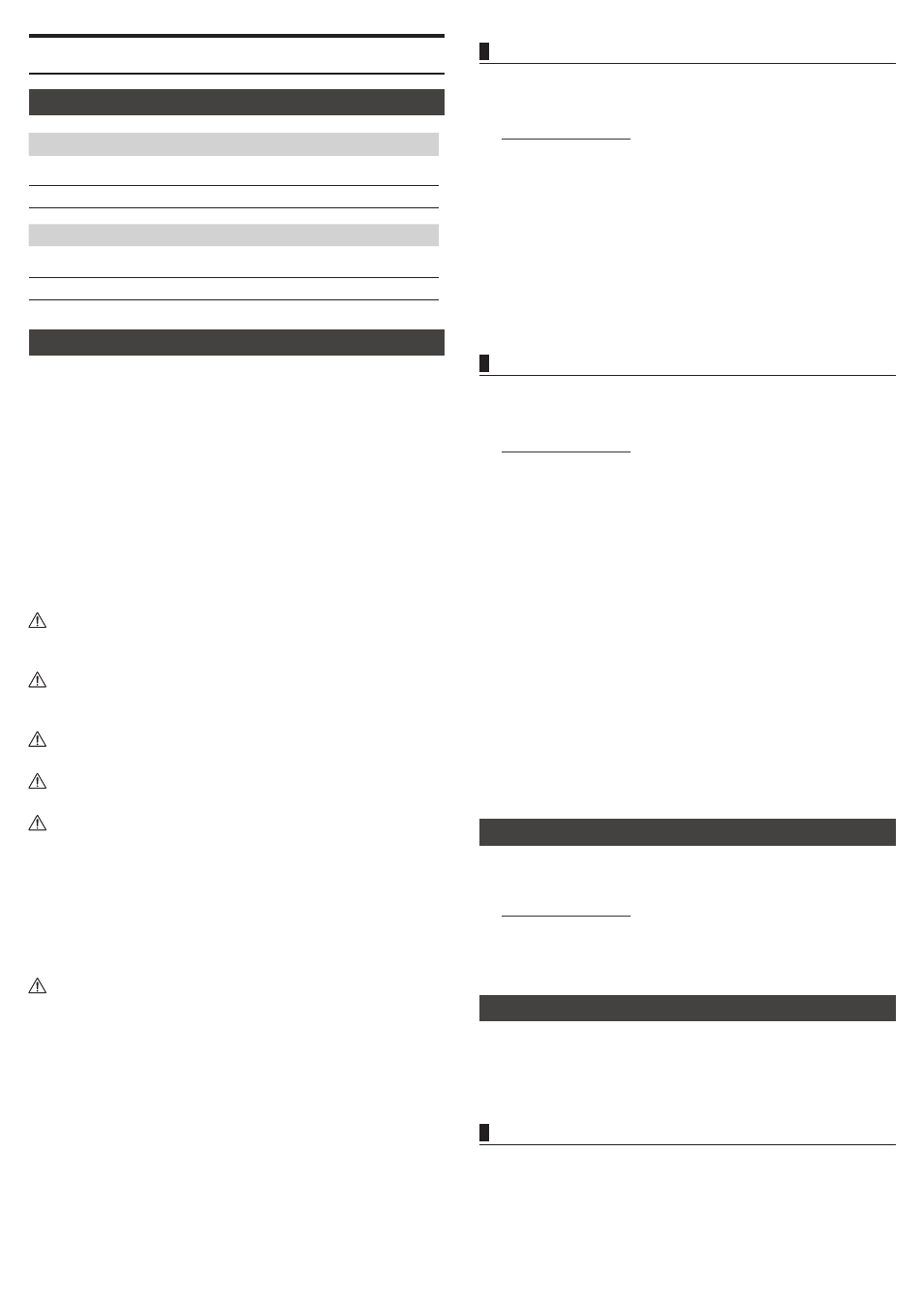
セットアップ
動作環境 (VPC1)
Windows
コンピュータ
Microsoft Windows 8/7/Vista/XP の 動 作 環 境 を 満 た す
USB ポート搭載のコンピュータ
OS
Windows 8/7/Vista/XP(最新のサービスパック)
Mac
コンピュータ
Mac OS X の動作環境を満たす USB ポートを搭載した
Apple Macintosh
OS
Mac OS X 10.4 以降
インストール (Windows)
VPC1 は、追加のドライバをインストールしなくてもコンピュータに認識
されます。 同梱されている USB ケーブルでコンピュータの USB 端子にキー
ボードを接続して電源スイッチをオンにするだけで自動的に OS 標準の
USB-MIDI ドライバがインストールされ、使用可能な状態になります。
さらに、VPC エディタソフトウェアをつかいコンピュータからタッチカー
ブ作成や本体の設定を行うことができます。
VPC エディタソフトウェアを使用するときは、以下の手順に従い KAWAI
USB-MIDI ドライバと VPC エディタソフトウェアをインストールしてくだ
さい。
また、VPC エディタソフトウェアを使用しない場合でも、より動作の安定
している KAWAI USB-MIDI ドライバのインストールをお勧めします。
KAWAI USB-MIDI ドライバ、VPCエディタソフトウェアのインストールお
よびアンインストールを行うためには Administrator の管理者権限が必
要です。詳しくはシステム管理者に相談してください。
KAWAI USB-MIDI ドライバ、VPCエディタソフトウェアのインストールの
際にはコンピュータから、キーボードとマウス以外の USB 機器をすべて
外してください。
VPC1 とコンピュータを USB 接続した場合、通信を開始するまでしばら
く時間がかかることがあります。
VPC1 とコンピュータをハブ経由で接続し動作が不安定な場合は、コン
ピュータの USB ポートに直接接続してください。
次の動作中、VPC1の電源オン/ オフ、USB ケーブルの抜き差しを行うと、
コンピュータや VPC1 の動作が不安定になる場合があります。
・「KAWAI USB-MIDI ドライバのインストール中」
・「コンピュータの起動中」
・「MIDI アプリケーションが動作中」
・「コンピュータと通信中」
・「コンピュータが省電力モードで待機中」
お使いのコンピュータの設定によっては、USB が正常に動作しない場合
があります。ご使用になるコンピュータの取扱説明書をよくお読みの上、
適切な設定を行ってください。
KAWAI USB-MIDI ドライバをインストールする
下記のカワイホームページより USB-MIDI ドライバーをダウンロードし
てください。
http://www.kawai.co.jp
ダウンロードした zip ファイルを展開し、DPInst.exe を実行してください。
「KAWAI USB MIDI Device Installer」 ダ イ ア ロ グ が 表 示 さ れ た ら、
「次へ」をクリックします。
「使用許諾書」が表示されます。条項に同意されましたら、「同意する」
を選択し、「次へ」をクリックします。
インストールが完了し、「KAWAI USB MIDI のドライバのインストールが
終了しました」というメッセージが表示されたら、「完了」をクリックし
ます。
VPC エディタソフトウェアをインストールする
下記のカワイホームページより Kawai VPC エディタ ソフトウェアをダウ
ンロードしてください。
http://www.kawai.co.jp
ダウンロードした zip ファイルを展開し、SETUP.exe を実行してください。
「InstallShield Wizard」ダイアログが表示されたら、「次へ」をクリック
します。
「ソフトウェア使用許諾契約書」が表示されます。条項に同意されまし
たら、「使用許諾契約の条項に同意します」を選択し、「次へ」をクリッ
クします。
インストール先のフォルダが表示されます。このフォルダにインストー
ルする場合は、「次へ」をクリックします。別のフォルダにインストール
する場合は、「変更」をクリックし、インストール先を変更したら、「次
へ」をクリックします。
「プログラムをインストールする準備ができました」というメッセージ
が表示されたら、「インストール」をクリックします。
インストールが完了し、「InstallShield ウィザードを完了しました」
というメッセージが表示されたら、「完了」をクリックします
インストール (Mac OS X)
下記のカワイホームページより Kawai VPC エディタ ソフトウェアをダウ
ンロードしてください。
http://www.kawai.co.jp
ダウンロードした zip ファイルを展開し、VpcEditorForMac.pkg を実行し
てください。
PDF マニュアルについて
VPC エディタソフトウェアには PDF マニュアルが付属しています。
VPC エディタソフトウェアの概要、および操作に関する説明は PDF マニュ
アルを参照してください。
PDF マニュアルを使用するには
VPC エディタソフトウェアを起動したら、「KAWAI ロゴ」ボタンをク
リックし、バージョン情報画面を表示します。
「ヘルプ」ボタンをクリックします。
1.
2.
3.
4.
5.
1.
2.
3.
4.
5.
6.
7.
1.
2.
1.
2.
